时间:2023-11-18 10:12:02 作者:lihong 来源:系统之家 1. 扫描二维码随时看资讯 2. 请使用手机浏览器访问: https://m.xitongzhijia.net/xtjc/20231118/295788.html 手机查看 评论 反馈
Win10此站点不安全怎么关闭?在Win10电脑中,用户可以打开浏览器浏览自己喜欢的网页,有时候收到了当前浏览站点不安全的提示。用户觉得这个站点安全警告提示影响到自己的浏览体验,所以想要关闭此提示。接下来小编给大家详细介绍关于Win10电脑中关闭此站点不安全提示的方法。
Win10站点安全警告提示关闭教程:
1. 按下Win+R键,打开运行窗口,输入【inetcpl.cpl】,点击确定按钮。
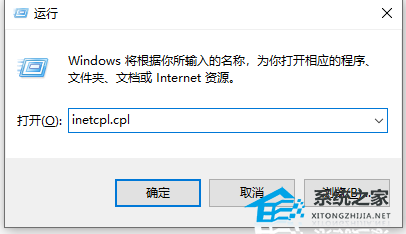
2. 进入到Internet属性的窗口中,选择点击【安全】选项卡,点击【受信任的站点】选项,再点击【自定义级别】。
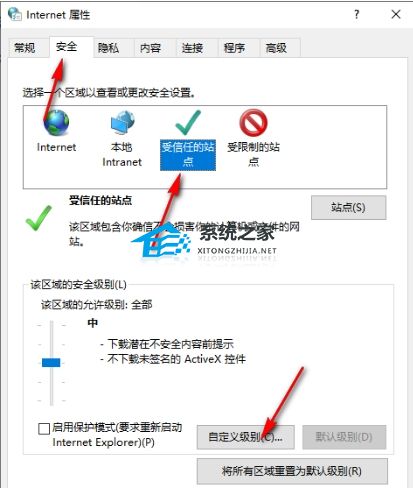
3. 在打开的设置页面中,滚动页面找到【其他】选项。
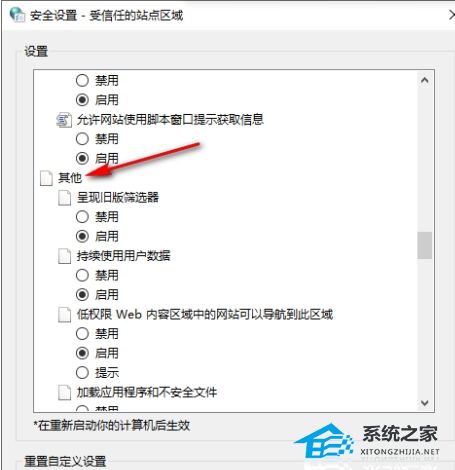
4. 将【其他】选项下的【显示混合内容】下方的【启用】选项进行勾选上,点击确定按钮。
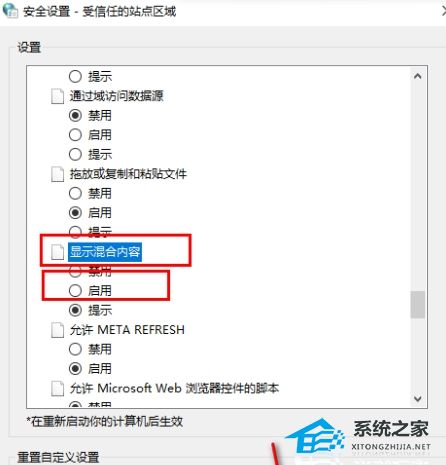
5. 返回到安全的选项卡页面中,将【启用保护模式】勾选上,点击【默认级别】按钮。
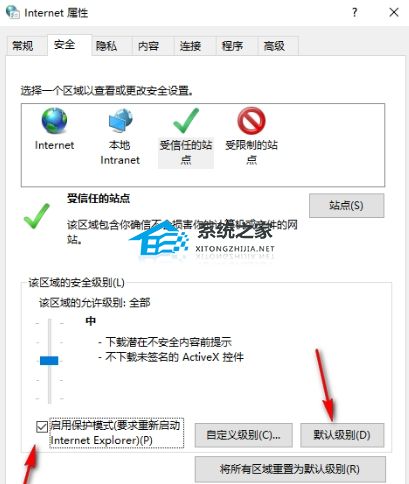
6. 将级别设置到最低,之后点击应用和确定按钮就好了。
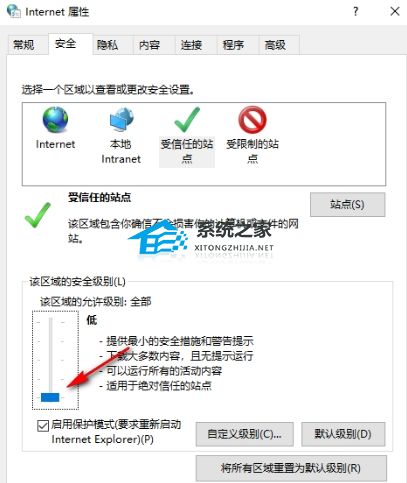
以上就是系统之家小编为你带来的关于“Win10此站点不安全怎么关闭”的全部内容了,希望可以解决你的问题,感谢您的阅读,更多精彩内容请关注系统之家官网。
发表评论
共0条
评论就这些咯,让大家也知道你的独特见解
立即评论以上留言仅代表用户个人观点,不代表系统之家立场